By Admin / 07 Comment / Date - 09 ,09 ,2024
Bạn đã bao giờ gặp phải tình trạng không thể kết nối máy in với Windows 11 và nhận được thông báo lỗi 709? Lỗi 709 là một vấn đề khiến nhiều người dùng Windows 11 khó chịu vì họ không thể in ấn tài liệu và ảnh hưởng đến công việc. Đừng lo lắng, bài viết này sẽ cung cấp cho bạn hướng dẫn chi tiết về cách khắc phục lỗi 709 khi kết nối máy in win 11 một cách hiệu quả, giúp bạn in ấn trở lại bình thường. Hãy cùng khám phá ngay nhé!
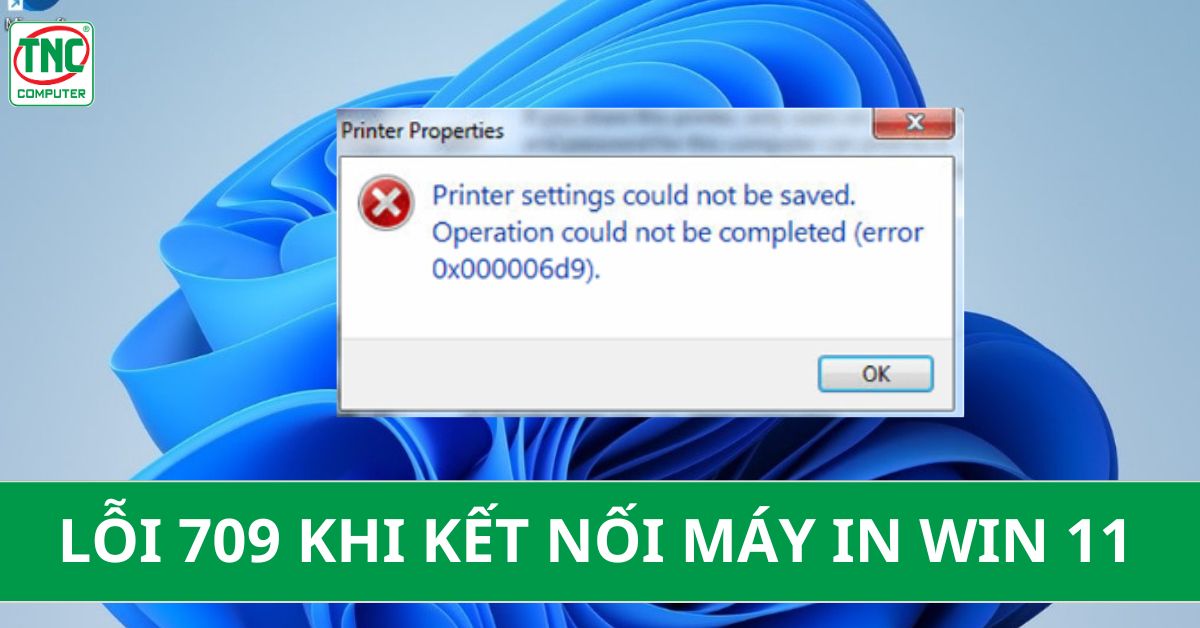
Lỗi 0x00000709, hay còn gọi là lỗi Operation could not be completed (error 0x00000709), là lỗi thường gặp khi kết nối máy in trong Windows 11, khiến bạn không thể in ấn được. Lỗi này thường xuất hiện khi bạn cố gắng đặt máy in làm mặc định hoặc khi bạn in tài liệu.
Nếu có hai máy in trên mạng hoặc trên cùng một máy tính với tên giống nhau, điều này có thể gây ra xung đột và xuất hiện lỗi 709 máy in
2.2 Cài đặt Registry bị lỗi
Lỗi trong cài đặt Registry của hệ thống có thể gây ra vấn đề với việc kết nối máy in.
2.3 Cài đặt kết nối RPC
Remote Procedure Call (RPC) là một giao thức quan trọng cho việc kết nối và giao tiếp giữa các máy tính trên mạng. Nếu cài đặt RPC không chính xác, có thể gây ra vấn đề khi kết nối đến máy in.
2.4 Cáp kết nối
Cáp kết nối giữa máy tính và máy in có thể bị hỏng hoặc không hoạt động đúng cách, dẫn đến lỗi kết nối.

2.5 Xung đột phần mềm
Có thể có xung đột giữa các phần mềm hoặc driver trên máy tính, gây ra lỗi kết nối đến máy in.
2.6 Vấn đề về phần cứng máy in
Nếu máy in gặp vấn đề phần cứng như trục giấy kẹp, hỏng mạch in, thì cũng có thể gây ra lỗi kết nối.
Lưu ý: Chỉnh sửa Registry có thể gây ra sự cố hệ thống nghiêm trọng nếu bạn thực hiện sai. Do đó, bạn nên sao lưu Registry trước khi thực hiện bất kỳ thay đổi nào.
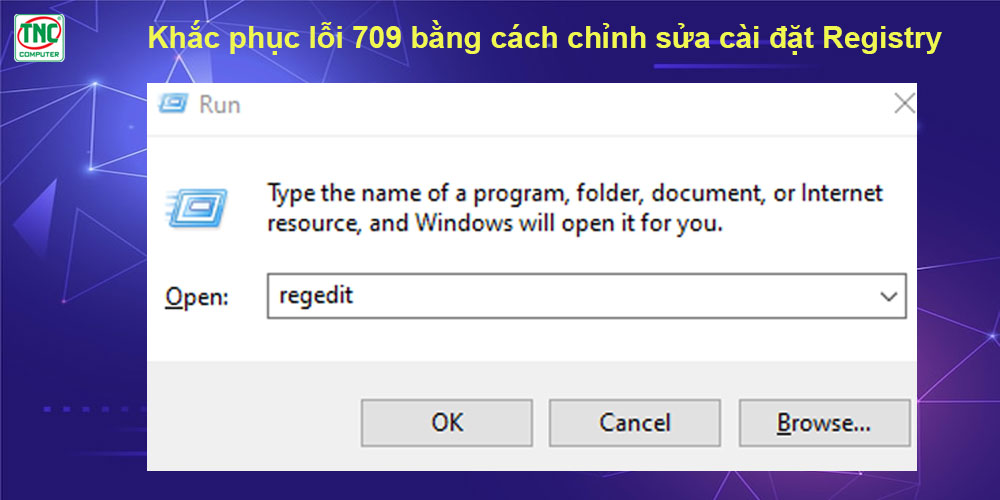
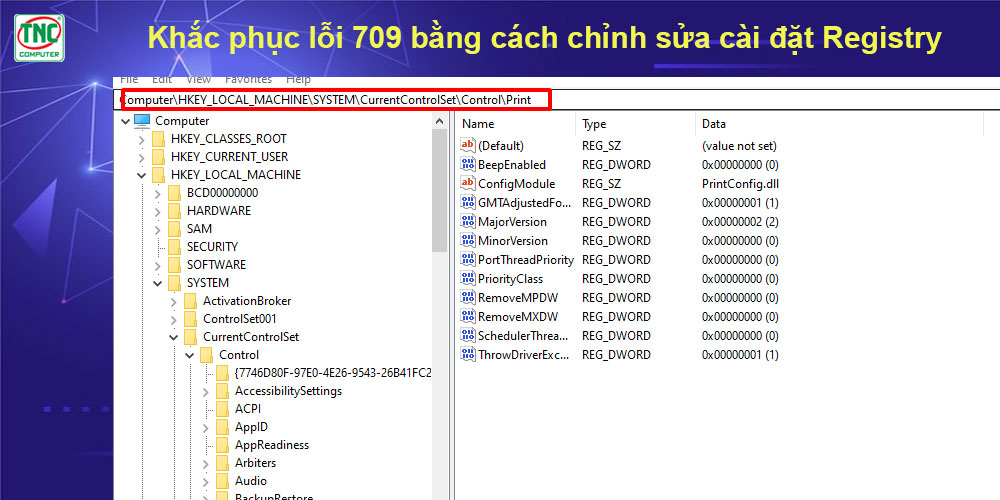
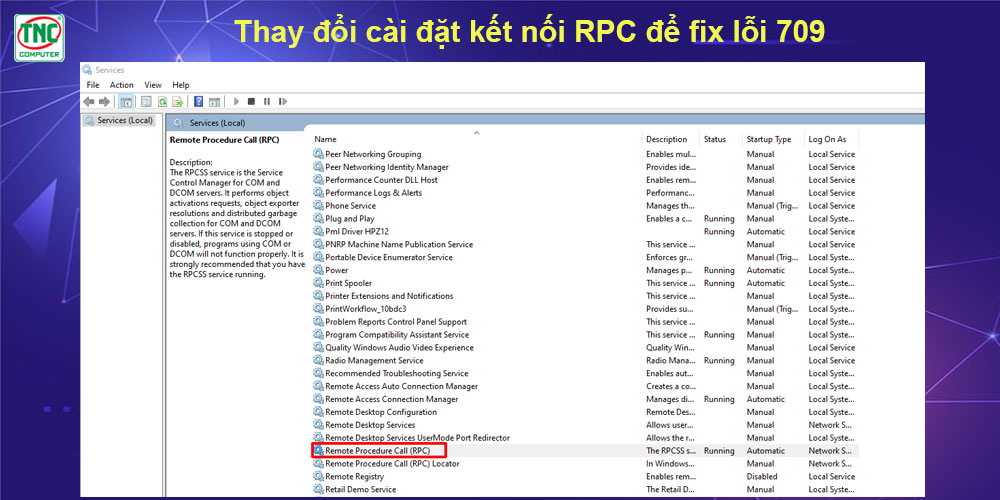
Khi in ấn, hãy tắt các ứng dụng không cần thiết đang chạy trên máy tính. Việc giải phóng tài nguyên hệ thống có thể giúp giảm thiểu xung đột phần mềm và ngăn chặn lỗi 709 xảy ra
Khởi động lại máy tính và máy in là cách đơn giản nhưng hiệu quả để khắc phục nhiều sự cố, bao gồm cả lỗi 709. Thao tác này giúp khởi động lại các dịch vụ liên quan và giải phóng bộ nhớ, từ đó có thể giải quyết vấn đề.
Nếu các biện pháp trên không hiệu quả, hãy thử cài đặt lại máy in. Việc gỡ cài đặt và cài đặt lại trình điều khiển máy in có thể giúp khắc phục các lỗi cài đặt và cấu hình gây ra lỗi 709.
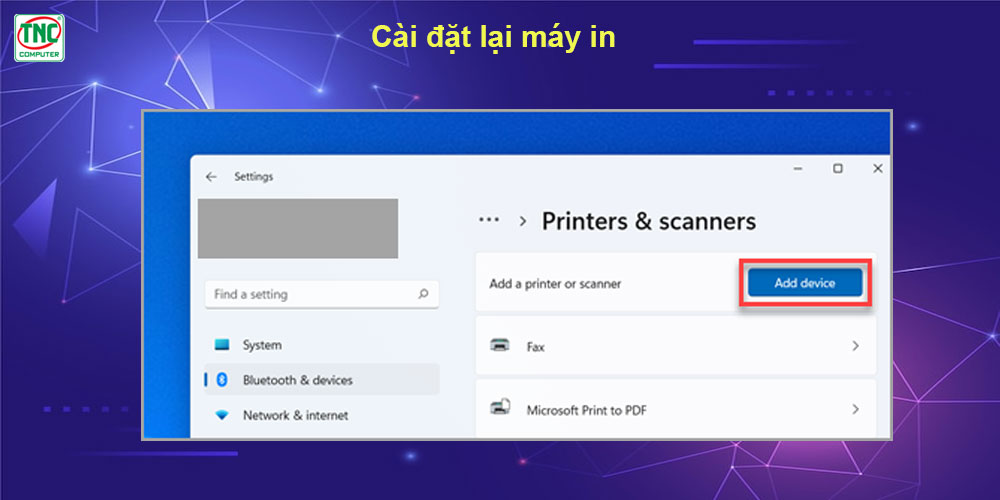
Lỗi 709 khi kết nối máy in Win 11 mặc dù có thể gây khó chịu cho người dùng, nhưng hoàn toàn có thể khắc phục được bằng cách áp dụng các giải pháp được hướng dẫn ở trên. Hy vọng rằng những thông tin trên sẽ giúp bạn giải quyết vấn đề thành công để tiếp tục sử dụng bình thường.
Để ngăn ngừa lỗi 709 xảy ra trong tương lai, bạn nên cập nhật thường xuyên trình điều khiển máy in và hệ điều hành Windows.
Bạn có chia sẻ kinh nghiệm nào liên quan đến chủ đề bài viết này không? Nếu có, hãy để lại bình luận bên dưới để chúng ta cùng thảo luận nhé!
>>>Xem thêm:

Lorem ipsum dolor consectetur adipisicing elit. Molestias, dolorum!

Lorem ipsum dolor consectetur adipisicing elit. Molestias, dolorum!
Lorem ipsum dolor sit amet consectetur adipisicing elit. Asperiores officia magni explicabo fuga molestiae architecto ipsa excepturi laudantium molestias, assumenda vel fugiat hic exercitationem. Necessitatibus itaque et id! Ratione accusantium voluptatum optio rerum facilis expedita.